ניהול ועריכת שיוך קבצים בדרך הקלה
עמותות קבצים של חלונות יכולות לשחק בך טריקים לפעמים. מתישהו התוכנה תשתלט על סוגי קבצים מסוימים שיכולים להיות מבלבלים ומעצבנים. סוגים הוא כלי עזר חינמי שיפתור את כל זה.
באמצעות סוגים
הסוגים ששמו בכינוי יכולים לעזור לך לשמור בקלותעקוב אחר כל סוגי הקבצים במחשב שלך. זה גם מקל על עריכה של תוכנות, פעולות, סמלים משויכים ועוד. אם אתה רוצה לעשות את זה ידנית אתה יכול. כך תוכלו לנהל שיוך קבצים ב- Windows 8 - המאפשר לכם לפתוח קבצים באפליקציות שולחן עבודה ולא במטרו אחד במסך מלא. אתה יכול לנהל ידנית גם שיוך קבצים של Windows 7.
התחל בהורדת סוגים מכאן, באתר המפתח. כדי שזה יעבוד אתה צריך להתקין .NET Framework.
לאחר ההתקנה, הוספת קיצור דרך לתפריט התחל או לשולחן העבודה היא הבחירה שלך, הייתי ממליץ להוסיף סוגים גם לתפריטי הקשר כך שיהיה קל להשתמש בלחיצה ימנית.

כשאתה מפעיל אותו תקבל ממשק פשוט,מפרטת את כל סוגי הקבצים במחשב שלך. בצד ימין למעלה מופיעה תיבת חיפוש, המאפשרת למצוא סוג קובץ מסוים מבלי לגלול ברשימה כולה.
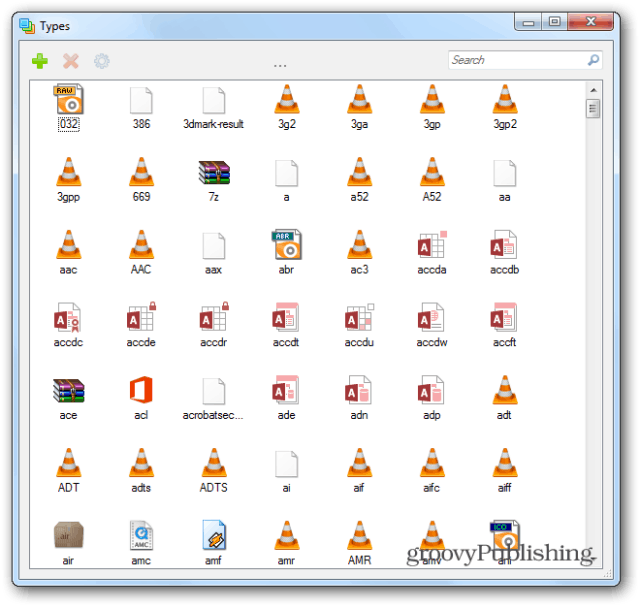
עכשיו נניח שאתה רוצה לערוך את סוג קובץ ה- MP3, שהוא נפוץ מאוד לכולנו. מצא אותו ברשימה ולחץ עליו באמצעות לחצן העכבר הימני. ואז בחר מאפיינים, או שנה שם או מחק אותו.
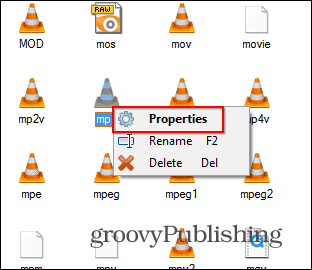
בכתב העת הבא תוכלו לערוך מספר מאפיינים מסוג הקובץ. ראשית, בכרטיסייה Class תוכלו לשנות את שם התוסף.
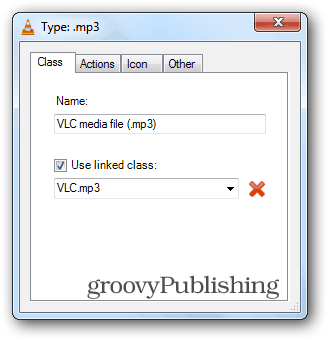
הכרטיסייה פעולות נראית החשובה ביותר להאני. כשמגיעים לשם, תוכלו להחליט על הפעולות הקשורות לסוג הקובץ המדובר, כמו גם להקצות את התוכניות שישמשו לביצוע פעולות אלה.
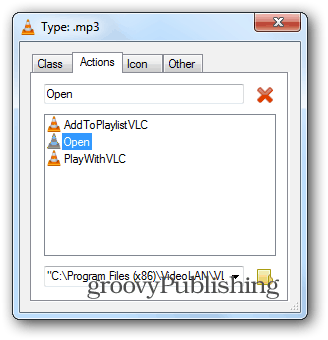
הכרטיסייה אייקון די מסבירה את עצמה. נניח שאתה אוהב לפתוח קבצי mp3 עם VLC Media Player, אך מסיבה כלשהי אינך אוהב סמל חרוט. אתה יכול לבחור אחד מהסמלים של Winamp, למשל. אך עדיין, הקובץ ייפתח ב- VLC. כדי למנוע בלבול, מומלץ לבחור במקום זאת יותר מסמל כללי.
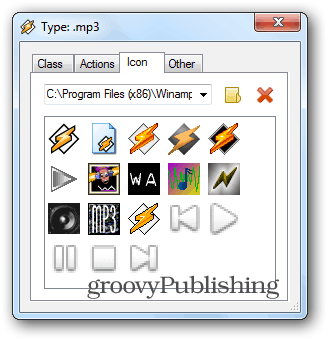
דאג לבחור את תפריט ההקשר במהלךההתקנה מקלה הרבה יותר על עריכת הקבצים בלחיצה ימנית פשוטה. אם אתה משנה הרבה סוגי קבצים, סוגי הוא דרך נהדרת לעזור להם לעשות זאת במהירות בעזרת אפשרויות קלות לשימוש.
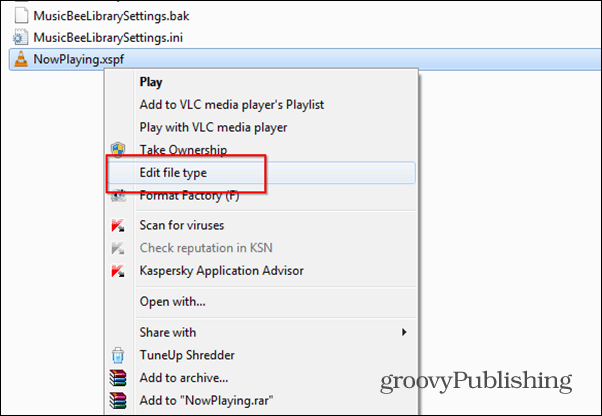







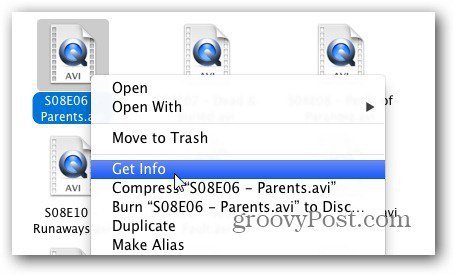

השאר תגובה